Настройка смартфона редми 3
Сильно раздражает, когда смартфон работает намного медленнее, чем прежде. Но это еще не повод бежать в магазин за новенькой моделью. Для начала попробуйте оптимизировать работу оболочки MIUI своего Xiaomi. На это вы ни копейки не потратите, и всё можно сделать в считанные минуты, а как — читайте в статье: здесь мы собрали для вас лучшие лайфхаки по оптимизации смартфонов известного китайского бренда.
Как ускорить работу телефона Xiaomi, и что для этого нужно
Смартфоны этой китайской фирмы имеют собственную оболочку MIUI, в основе которой всем известный Android. Компания регулярно работает над улучшением платформы и выпускает обновления. На сегодняшний момент актуальная версия — MIUI 12, поэтому именно на ее примере мы расскажем, как ускорить Xiaomi.
В основу MIUI 12 легла мобильная платформа Android 10. Часть функций и возможностей операционной системы сохранили, а некоторые доработали, изменив до неузнаваемости. Многие техноблогеры и обозреватели назвали MIUI 12 революционной, так как в ней сильно обновился интерфейс, улучшилась система безопасности, анимация и многое другое. Но что же делать, если вы обновили свой старенький смартфон до последней версии оболочки и он начал от этого медленнее работать?
Оптимизация MIUI 12
В оболочку встроена функция оптимизации работы операционной системы. Чтобы активировать опцию, необходимо найти соответствующий пункт в настройках смартфона и перевести переключатель в нужное положение:
1. Для этого открываем Настройки, переходим в Расширенные и находим пункт Для разработчиков.
2. Прокручиваем список доступных настроек до самого конца, где будет находиться пункт Включить оптимизацию MIUI.
3. Активируем соответствующий переключатель.
По заявлениям производителя, активация этой опции поможет батарее дольше держать заряд. Кроме того, смартфон будет работать быстрее и освободится часть внутренней памяти (также она не будет теперь забиваться, как это было ранее).
Отключение сервиса Mi Share
Относительно недавно в оболочках MIUI появился сервис Mi Share. Он создан для обмена по Wi-Fi файлами между гаджетами Xiaomi, Oppo, Vivo и Realme. Функция требуется далеко не всем пользователям. Если вам она тоже не нужна, смело ее отключайте. Сделать это очень легко:
1. Открываем параметры телефона, находим пункт Подключение и общий доступ.
2. Переходим в него и отключаем два пункта: Mi Share и Включать Mi Share автоматически.
Как ускорить работу Xiaomi, облегчив анимацию
MIUI 12 получила более продвинутое визуальное оформление. К сожалению, оно способно притормаживать работу слабых смартфонов. Если после обновления ваш телефон стал медленнее, попробуйте уменьшить уровень анимации системы. Сделать это можно следующим образом:
1. Открываем Настройки смартфона и переходим в пункт О телефоне.
2. Нажимаем несколько раз на строку с указанием версии MIUI, чтобы открылось меню разработчика. (Можно попробовать перейти в Параметры разработчика через Настройки => Дополнительные настройки, но не на всех смартфонах есть эта функция).
3. Отыскиваем в списке строчки, связанные с анимацией интерфейса.
4. Нажимаем на каждый из этих пунктов и уменьшаем уровень до 0,5х или отключаем анимацию полностью.
Плавность картинки на экране немного снизится, но это почти незаметно. Зато смартфон начнет работать значительно быстрее.
Анимацию можно замедлить, ускорить или полностью отключить. Скриншоты автораОтключение ненужных приложений
Чтобы ускорить Xiaomi Redmi 9 или любой другой смартфон китайского бренда, можно отключить ненужные опции. Одна из них — это упомянутая выше Mi Share. Кроме нее есть и другие приложения, работающие в фоновом режиме. Например, в параметрах телефона в разделе Подключение и общий доступ есть пункт Печать. В нем скрыты два активных процесса (Служба печати Mi Home и Системный сервис печати), постоянно потребляющие заряд батареи и нагружающие процессор в фоне. Эти опции можно смело отключать, если вы не распечатываете документы из памяти смартфона.
Как ускорить телефон Xiaomi или Redmi, очистив кеш
Еще одна причина, мешающая телефону быстро работать, — чрезмерная загруженность памяти лишними файлами. Они накапливаются в процессе использования разных приложений. Чтобы очистить память и тем самым ускорить смартфон, необходимо очистить кеш.
Раньше это можно было сделать через хранилище файлов, но в версии MIUI 12 эту функцию спрятали. Чтобы ее отыскать, нужно скачать любое приложение для доступа к Activity, например Activity Launcher. При установке даем все необходимые разрешения, затем:
1. Открываем программу и пишем в поисковой строке «хранилище».
2. Открываем его и попадаем в стандартное меню, которое может быть вам знакомо по MIUI 11.
3. Нажимаем Данные кеша и очищаем его нажатием на соответствующую кнопку.
Оптимизация обновлений на MIUI 12
Если попадается программа, которую не удалить, то остановите ее. Но для начала откатите все обновления и очистите кеш. Этим вы минимизируете загрузку телефона фоновыми процессами и высвободите немало памяти. Проделайте это со всеми приложениями, которыми вы не пользуетесь.
После остановки программы могут самостоятельно обновляться. Чтобы этого не происходило, нужно отключить эту функцию:
1. В настройках Play Маркет найдите Автообновление приложений и отключите его.
2. Далее необходимо перейти в настройки телефона: найдите раздел Обновление компонентов.
3. Выключите Автоматическое обновление. Также по желанию можно отключить Уведомления о наличии обновлений.
Как оптимизировать GPS для ускорения Xiaomi
У некоторых программ есть постоянный доступ к определению местоположения смартфона. Эта функция негативно влияет на энергетическую эффективность гаджета. Чтобы снизить потребление заряда аккумулятора и еще немного разгрузить процессор, нужно сделать следующее:
1. В настройках смартфона открыть раздел Местоположение.
2. Перейти в пункт Разрешения для приложений.
3. Для каждой программы выставить функцию Разрешено только при использовании.
Теперь приложения станут использовать GPS-модуль только в те моменты, когда будут активны. Постоянный доступ можно оставить программам, которым это необходимо для полноценной работы (мониторинг здоровья, родительский контроль и так далее). Части приложений, если посчитаете это нужным, можно вообще перекрыть доступ к определению местоположения.
Отключение помощника Wi-Fi в MIUI 12
В новой версии оболочки от Xiaomi есть встроенный помощник, который работает в фоновом режиме и постоянно сканирует Wi-Fi-сети. Его главная задача — поиск наиболее сильного сигнала. Также он отвечает за переключение между разными сетями или перенаправление трафика в 3G или 4G и обратно (в зависимости от качества связи).
Если вы обычно находитесь в зоне хорошего сигнала Wi-Fi или у вас быстрый мобильный интернет, помощника можно смело отключать. Чтобы это сделать, откройте параметры телефона, перейдите в раздел Wi-Fi, найдите там пункт Помощник Wi-Fi и деактивируйте функцию Выбирать лучшую сеть автоматически.
Как отключить Wi-Fi-помощника (на примере Xiaomi Pocophone F1). Скриншоты автораПосле всех этих нехитрых манипуляций ваш смартфон Xiaomi не только станет быстрее работать, но и заряда батареи будет хватать на более продолжительное время. При этом грандиозного прироста в производительности или автономности ожидать не стоит, особенно если у вас флагман или хотя бы одна из последних бюджетных моделей, в частности Redmi 9.
У вас есть новый смартфон с Android или планшетом, и вы не знаете, как правильно его настроить? Не паникуйте, мы представляем 7 шагов, которые помогут вам в этом. Чтобы свободно и безопасно использовать систему Android, вам нужно изменить несколько настроек и установить несколько приложений. Эти 7 шагов описывают наиболее важные элементы настройки нового устройства с Android. Давайте проведем вас через все из них, и через несколько минут у вас будет готовый и безопасный телефон или планшет.
1. Войдите в свою учетную запись Google.

При первом запуске нашего нового телефона Android вам будет предложено заполнить определенные данные. Одним из них является вход в вашу учетную запись Google. Вы можете пропустить этот шаг, но мы не рекомендуем его.
После входа в учетную запись Google ваши данные будут автоматически переданы со старых устройств Android. Конечно, если ваши данные были синхронизированы с облаком Google. Благодаря учетной записи Google вы также получите доступ к приложениям, играм и мультимедиа из Google Play.
2. Настройте блокировку экрана

Вы уже вошли в свою учетную запись Google и находитесь на главном экране. Теперь самое время установить блокировку экрана для вашего Android. Почему? Потому что в случае потери или кражи все ваши данные могут попасть в нежелательные руки.
Некоторые люди предпочитают использовать Android без паролей и других средств блокировки, говорят, что это гораздо удобнее. Обязательно стоит помнить, что Android предлагает другие формы безопасности для мобильных устройств, помимо использования кодов безопасности - например, рисование рисунков или распознавание лиц.
3. Активируйте отслеживание телефона

Еще одна вещь, которую вы должны активировать, это Android Device Manager. Это официальный инструмент Google, который позволяет вам найти ваш телефон в случае кражи или просто потерять его. Кроме того, стоит попробовать, как только вы получите новое устройство. На компьютере вы можете найти приблизительное местоположение вашего телефона.
В случае кражи или потери вашего телефона или планшета вы можете начать подавать сигнал тревоги или удаленно удалить все данные. Если вы хотите лучше контролировать альтернативы, такие как Prey или Cerberus (обзор приложений Anti-Theft опубликован прямо здесь Top Apps )
4. Установите приложения Google
Мы достигли точки, когда использование смартфона с Android в Google Apps просто неудобно. К счастью, эти приложения предлагают высокое качество и добавляют много важных функций, которые вы можете использовать на вашем устройстве. Если они не установлены сразу, вы должны загрузить их из Google Play:
Это важные приложения, которые должен иметь каждый. Если вы используете Gmail и Календарь Google, вы также должны установить их. Вы также можете скачать приложения для социальных сетей, таких как Google+. Хорошо проверить, есть ли на вашем телефоне приложение YouTube (если нет, загрузите его немедленно!). Вскоре семья Google станет больше.

5. Установите альтернативную клавиатуру
Возможно, до сих пор вы использовали физическую клавиатуру классических клавиш или стандартную виртуальную клавиатуру. Однако есть несколько более простых способов написания.
Честно говоря, идеальной клавиатуры не существует, но Google Play предлагает множество интересных альтернатив, которые могут вам понравиться. Вот самые интересные из них:
- Perfect Keyboard (множество вариантов персонализации)
- Go Keyboard (идеально подходит для планшетов)
- Swype (классические жесты)
- SwiftKey (хорошо предсказывает, что вы хотите написать)

6. Управляйте своим устройством
Ваш новый телефон Android практически настроен. Тем не менее, также настоятельно рекомендуется установить инструменты, которые позволят вам контролировать и контролировать расход заряда батареи, процессора или памяти и передачу данных. Вот некоторые из лучших предложений:
- Onavo позволяет контролировать передачу данных через Интернет.
- 3G Watchdog даже более подробный, чем Onavo, также доступен в виде виджета
- AutoKiller автоматически закрывает неактивные приложения для экономии ресурсов процессора и батареи
- JuiceDefender помогает экономить энергию

7. Установите альтернативные магазины
Google Play в порядке, но есть некоторые приложения, которые вы не можете найти там. Иногда вы можете найти невероятное продвижение в альтернативном магазине. Итак, давайте установим программы, такие как:
В то же время следите за черным рынком и всеми файлами, свободно доступными в Интернете. Они часто содержат пиратские приложения, которые могут поставить под угрозу безопасность системы. Если вы не хотите никаких вирусов или других неприятных проблем, вы должны быть очень осторожны при установке APK-файла.

Если Вам помогло это решение, поделитесь им с другими чтобы помочь им, и подписывайтесь на наши страницы в Facebook, Twitter and Instagram

Сяоми редми ноут 3 является одним из самых первых смартфонов китайского производителя, который получил цельнометаллический корпус и сканер отпечатков пальцев. Возможно, что именно благодаря этому смартфон стал очень популярным в нашей стране.
Как известно, Сяоми редми ноут 3 доступен в двух конфигурациях встроенной и оперативной памяти. Одна версия смартфона имеет 2 ГБ оперативной и 16 Гб встроенной памяти, в то время как вторая – 3 ГБ и 32 Гб, соответственно.
Сегодня мы расскажем, как настроить Сяоми редми ноут 3. Мы начнем с самого первого шага – распаковки.
1. Распакуйте коробку

Во-первых, распакуйте коробку и достаньте смартфон. Рекомендуется полностью зарядить смартфон (около 2 часов) перед тем, как включить его и начать настройку.
2. Включите смартфон
Когда смартфон будет заряжен, вы можете начать инструкцию как настроить сяоми редми ноут 3. Для начала вам нужно включить смартфон. Чтобы сделать это – удерживайте кнопку питания в течение 3 секунд.
3. Язык
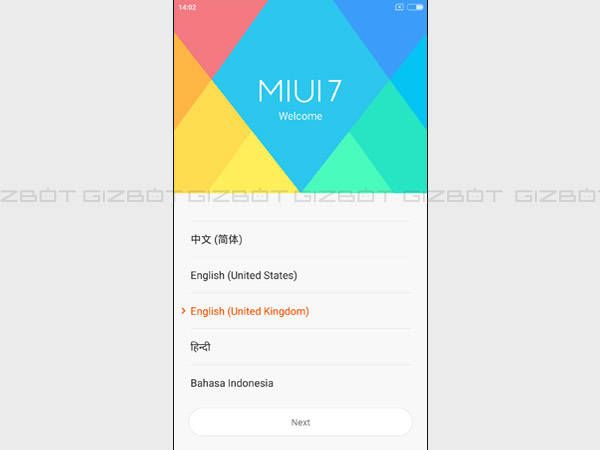
После того, как вы включите смартфон, вам будет предложено выбрать язык. Если у вас международная версия смартфона, тогда вы можете выбрать русский язык, или любой удобный для вас.
4. Расположение
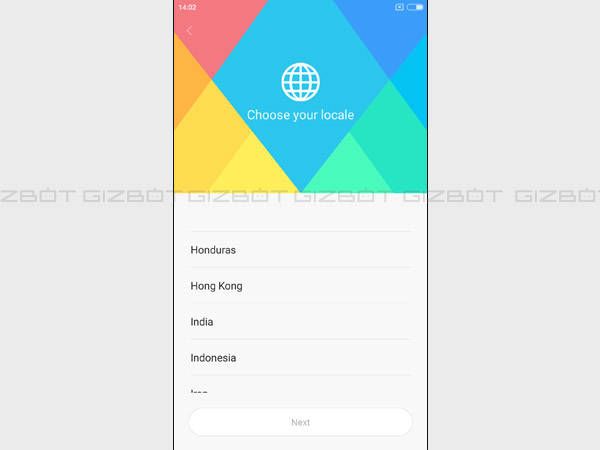
После выбора языка вас спросят региональное расположение. Выберите свою страну в списке.
5. Клавиатура
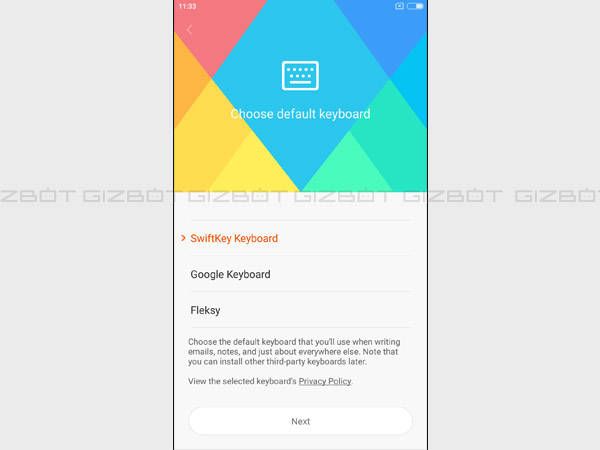
6. Интернет
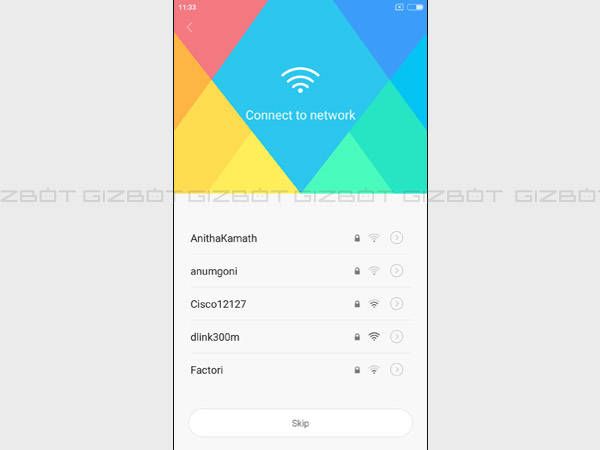
Дальше подключитесь к сети интернет через Wi-Fi или мобильную сеть.
7. Учетная запись Google
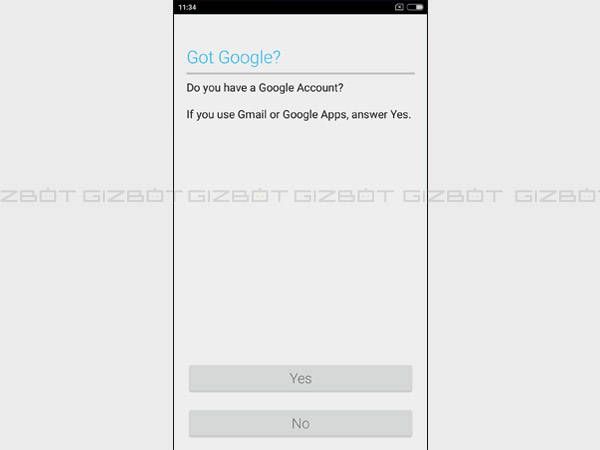
Многие пользователи Android смартфонов уже имеют Google аккаунт, поэтому вам нужно только авторизоваться. Если у вас нет учетной записи Google, тогда обязательно создайте, потому что она используется для загрузки приложений из Google Play Store и других сервисов Google.
8. Сканер отпечатков пальцев
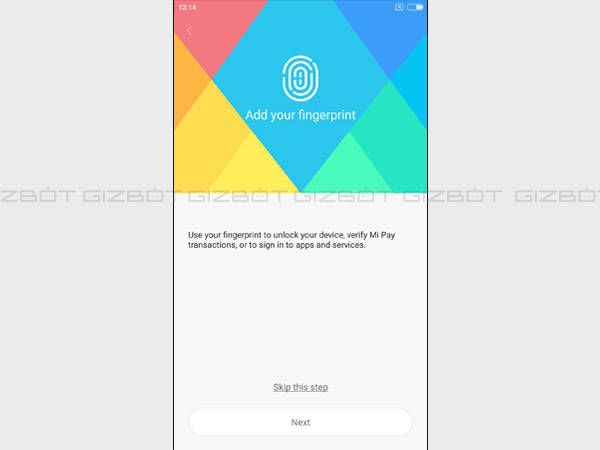
Одной из главных особенностей Сяоми редми ноут 3 является сканер отпечатков пальцев. После того, как вы войдете в свой аккаунт, смартфон предложит добавить отпечаток пальца. Эта технология используется для быстрой разблокировки смартфона, а также доступа к приложениям и услугам. Если вы не хотите добавлять отпечатки пальцев, вы можете пропустить этот шаг.
9. Настроить тему
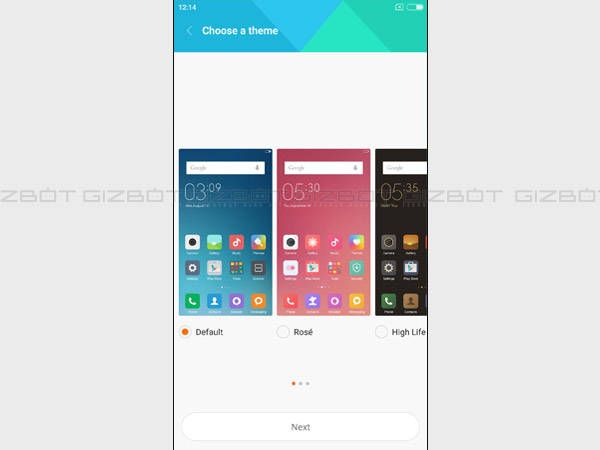
На последнем этапе вам будет преложено настроить сяоми редми ноут 3 под свои предпочтения, то есть выбрать тему, обои на главный экран и т.д.
Если вы хотите, чтобы ваш Redmi был совершенно уникальным и решил повеселиться с вашим телефоном Xiaomi, то вы можете начать с следующих советов по настройке.
а. Изменить язык отображения
- На вашем телефоне найдите и запустите настройки приложение.
- Идти к Общие настройки >язык вход >язык.
- Выберите язык, который вы хотите.

б. Добавить дополнительные языки ввода
Используете ли вы Google Keyboard или же SwiftKey, дополнительные языки могут быть добавлены к этим клавиатурам. Вот как :
я. Google Keyboard
- На вашем телефоне найдите и запустите настройки приложение.
- Идти к Общие настройки > Язык вход.
- Затем нажмите значок со стрелкой вправо

II. SwiftKey
- На вашем телефоне найдите и запустите настройки приложение.
- Нажмите Общие настройки >язык вход.
- Затем нажмите значок со стрелкой вправо

с. Включить / выключить звук щелчка клавиатуры
Если вас это раздражает, вот руководство по отключению звукового эффекта нажатия клавиш Redmi. Замечания: Звук щелчка клавиатуры по умолчанию отключен.
- Как отключить звук клавиатуры в MIUI V5 на Redmi?
д. Изменить мелодию звонка
- На вашем телефоне найдите и запустите настройки приложение.
- Идти к Общие настройки >звук >Мелодия телефона и выберите мелодию звонка, которую вы хотите использовать.
е. Изменить тон уведомления
- На вашем телефоне найдите и запустите настройки приложение.
- Идти к Общие настройки >звук >Уведомление по умолчанию и выберите тон, который вам нравится.

е. Включение / выключение тонов сенсорной панели, звуков касания, звука блокировки экрана и тактильной обратной связи.
- На вашем телефоне найдите и запустите настройки приложение.
- Идти к Общие настройки >Звук, а затем прокрутите вниз до система раздел. Здесь вы можете включить / выключить функции.

г. Отрегулируйте громкость телефона
Есть 2 способа отрегулировать громкость вашего телефона:
-
Нажмите клавишу физической громкости, расположенную на правой стороне телефона, вверх или вниз. Когда значок громкости появится на экране, коснитесь его, чтобы получить ползунки для мелодии звонка и громкости мультимедиа.


час Сменить темы
Вот 2 урока, которые показывают, как изменить тему вашего Redmi:
- Как сменить тему на телефоне Redmi?
- Как установить внешние сторонние темы на телефон (Xiaomi) Redmi?
я. Поменять обои для дома и блокировки экрана
- На главном экране Redmi нажмите Меню кнопку, а затем выберите Обои на стену.



к. Изменить размер шрифта дисплея
- На вашем телефоне найдите и запустите настройки приложение.
- Идти к Общие настройки >дисплей.
- На дисплей экран, нажмите Размер шрифта и выберите правильный размер шрифта для вас.

к. Изменить время ожидания экрана
Вы можете установить продолжительность простоя перед выключением экрана устройства.
- На вашем телефоне найдите и запустите настройки приложение.
- Нажмите Общие настройки >дисплей.
- Нажмите Спать и выберите продолжительность, которую вы предпочитаете.

л. Изменить эффекты перехода экрана
- На вашем телефоне найдите и запустите настройки приложение.
- Идти к Общие настройки >дисплей >Предпочитаемый лаунчер >Система запуска
- На Настройки запуска экран, нажмите Эффекты перехода экрана а затем выберите нужный вариант.

м. Изменить стиль макета переключателя
- На вашем телефоне найдите и запустите настройки приложение.
- Идти к Общие настройки >Уведомления.
- На Переключить стиль макета раздел, выберите либо Бар или же страница. Настройка по умолчанию страница.

п. Настройте кнопки быстрой настройки на экране Toggles
Когда вы открываете панель уведомлений сверху, вы должны увидеть список из 11 кнопок быстрой настройки. И да, этот список кнопок настраиваемый. Вот как:
- На вашем Redmi откройте панель уведомлений сверху.
- Нажмите Больше чтобы добраться до Управление переключателями экран.
- Теперь вы можете нажать и удерживать

о. Блокировка вашего устройства
Есть 3 метода: Шаблон, ШТЫРЬ а также пароль защитить ваш Redmi от несанкционированного доступа. Вот как вы это установите:
- На вашем телефоне найдите и запустите настройки приложение.
- Нажмите Безопасность >Безопасность экрана >Блокировка экрана.
- Теперь вы должны увидеть экран, на котором можно нарисовать рисунок разблокировки. Если вам не нужна блокировка шаблона, нажмите Попробуйте другие способы разблокировки.
- Здесь вы можете выбрать ШТЫРЬ или же пароль.

- На вашем телефоне найдите и запустите настройки приложение.
- Нажмите Gобщие настройки >Кнопки.
- Здесь вы можете настроить нужные функции при длительном нажатии Меню, Главная а также назад кнопок. Вы также можете определить длительное время нажатия в секундах.

кв. Изменить индикатор уведомлений

р. Включить облегченный режим
- Если вы хотите опробовать облегченный режим на вашем Redmi, вот краткое руководство по использованию этой функции.
s. Добавить и удалить домашние экраны
На вашем Redmi вы можете добавить больше домашних экранов или легко удалить ненужные. Вот как:
- Во-первых, вы можете поместить два пальца на любой домашний экран и сжать их вместе, чтобы переключиться на редактировать Режим.
- Чтобы добавить домашний экран, нажмите на
Замечания: Шаги здесь были написаны для Android 4.2.2 на Redmi (HM1W). Если у вас другая модель Redmi или другая версия Android, есть вероятность, что шаги и снимки экрана будут другими.
(Нажмите здесь для получения дополнительных руководств, советов и подсказок по Xiaomi Redmi.)
Читайте также:


